本文目录一览:
wps ppt怎么改变超链接颜色
如何在wps ppt中设置改变超链接的颜色呢?下面我就为你提供wps ppt怎么改变超链接颜色的 方法 啦!
wps ppt改变超链接颜色的方法 :
我们选中一下超链接的文字。点击--开始字体颜色。
选中字体颜色的下拉框,选中为红色,超链接就变成红色的了。
还有一种方法选中超链接的字体,右键点击鼠标,选择字体。
在字体选择中,选择字体颜色为红色,下划线为双线,下划线颜色为浅绿色。
PPT怎么改变超链接点击前后的颜色。
PPT改变超链接点击前后的颜色的具体操作步骤如下:
1、首先在ppt文件中用鼠标选中需要进行操作的的超链接,然后在此页面点击上方“视图”选项卡中的“幻灯片母版”选项。
2、然后会新弹出来一个选项卡,在此选项卡中点击“颜色”选项。
3、接着在弹出来的对话框中单击“新建主题颜色”选项。
4、接着在此对话框中点击“超链接”后方的下拉标志来进行选择要设置成的颜色。
5、然后再点击下方的“已访问的超链接”后方的下拉菜单标志设置想要的颜色,设置完毕之后,按住键盘上的“ENTER”键就完成了。
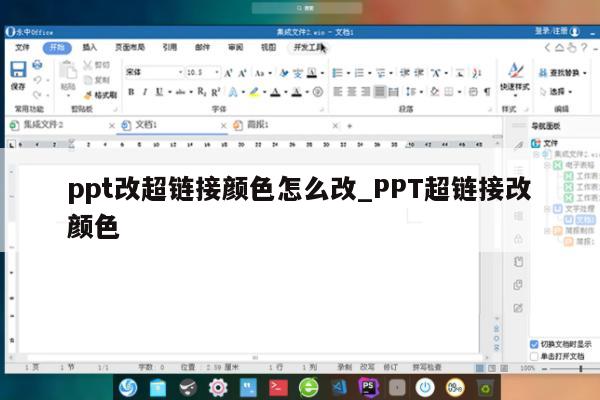
ppt怎么设置超链接字体的颜色
准备工具/材料:装有windows 10的电脑一台,Microsoft Office 家庭和学生版 2016 ppt软件。
1、点击插入-文本框-横向文本框。
2、输入文字内容,调整字体大小。然后选中文字,点击插入-超链接。
3、超链接变成了蓝色的了。
4、选中文字,点击设计-颜色,找到一种喜欢的超链接文字颜色,例如绿色。
5、超链接变成了绿色。
ppt超链接颜色怎么改
1.
打开ppt2010,并新建幻灯片
2.
在页面上输入“百度”,然后把百度汉字做成网页的超链接。具体过程不在此赘述。下面是做好的一个超链接,大家可以看到超链接默认的是蓝色
3.
在“设计”的功能区,找到“颜色”,并且在颜色的下拉菜单找到“新建主题颜色”
4.
在弹出的设置对话框内,我们关键是设置如下的两项“连接前颜色”和“点击后的颜色”。依据我们个人喜好进行颜色设置
5.
点击确定后,经过预览,就可以看到超链接的颜色所有改变了
